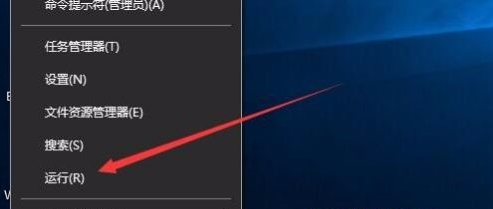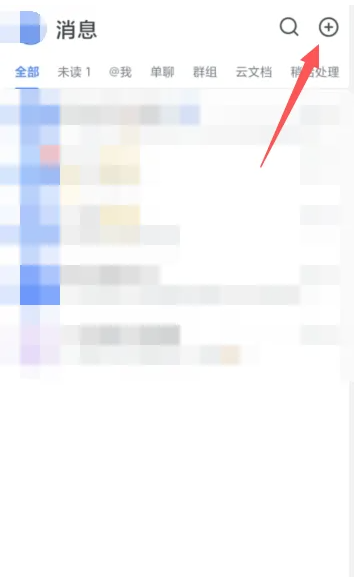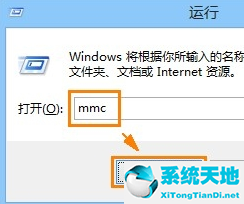我们这些经常看视频的人可能遇到过以下情况。有时,当我们在一些视频中听到优美的背景音乐并想要保存它时,我们已经搜索了整个在线音乐库,但仍然一无所获。或者当我们看到一段特别经典的视频,想要收集其中精彩的对话时,
但是不知道如何从视频中提取音频?别急,今天就给大家介绍几款实用的音频提取工具。利用好它们,我们想要的所有视频配乐都可以轻松获得。所以,
我们如何从视频中提取有用的音频?下面天地边肖系统将为您介绍win10专业版系统中视频音频的具体技巧。
1.用播放软件的音频记录命令。
利用Potplayer视频播放软件的录音功能,可以在播放视频的过程中顺便录制声音。
首先,在Potplayer中打开视频文件进行播放,暂停播放,通过播放进度条将视频的播放位置定位到要录制的音频的开始位置,然后右键单击播放屏幕并在弹出菜单中选择“声音音轨声音录制”命令(图1)。
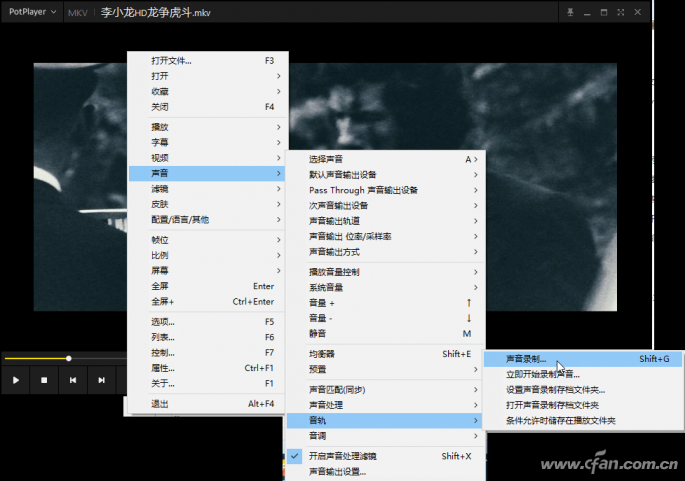
您也可以在播放屏幕中直接按Shift G,将弹出音轨设置界面,您可以在该界面中指定音频文件的存储位置,选择输出音频格式和音频质量,然后单击“开始”按钮开始录制(图2)。如果选择了“播放开始时自动录制”,
然后播放过程开始,同时可以自动进行录音。音频文件将自动以原始视频文件名加上日期和时间命名。
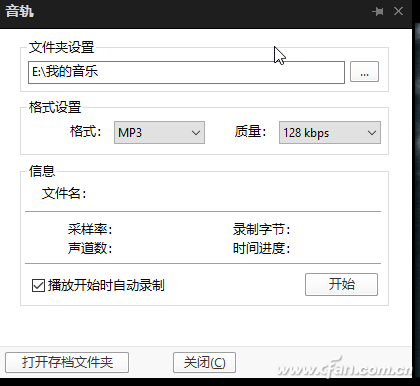
2.使用播放软件的转码工具。
从视频文件中提取音频也可以通过播放软件附带的代码转换工具来完成。例如,您可以使用QQ影音播放器工具箱中的转码工具来完成这项任务。打开QQ影音播放器,单击播放窗口右下角的工具箱按钮。
在弹出的工具箱面板中单击“转码”按钮(图3)。
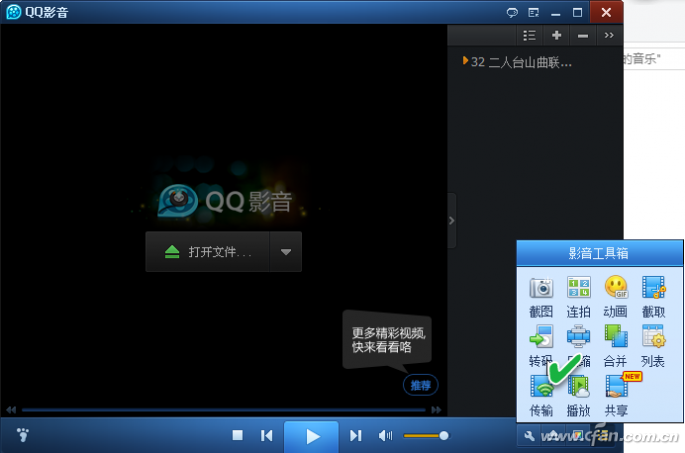
在“音频/视频转码”窗口中,点按“添加文件”按钮以添加要处理的视频文件。在输出设置列表中,将输出文件类型更改为“纯音频文件”,选择MP3音质类型,然后指定存储音频文件的文件夹。
最后,单击“开始”按钮执行音频提取操作(图4)。
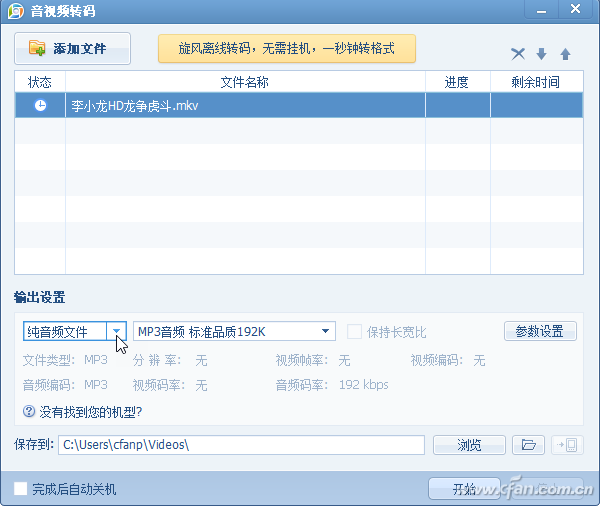
提示:除了MP3,你还可以输出WMA格式。此外,通过单击“参数设置”按钮,您可以对输出音频参数进行更多选择(图5)。
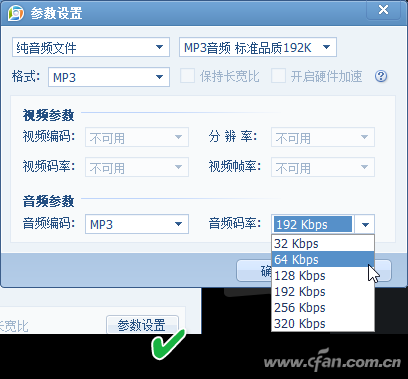
3.使用播放软件的截取工具。
除了播放器附带的转码工具外,还可以使用视频播放软件的截取工具来截取音频片段。以QQ音视频的拦截工具为例。首先,在QQ视频播放器中打开要处理的视频文件。执行暂停播放,
然后单击工具箱面板中的“拦截”按钮启动拦截屏幕(图6)。
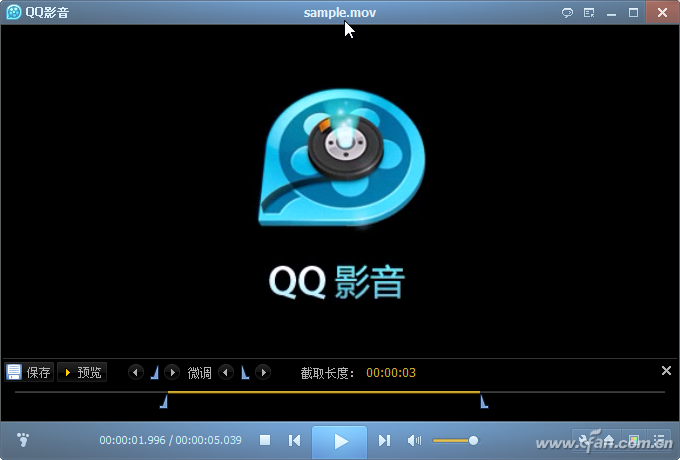
首先拖动左边的滑块定位要截取的起始位置,然后使用背面的滑块定位要截取的结束位置,最后单击保存按钮。在随后弹出的“视频/音频保存”窗口中,选择“仅保存音频”选项并指定音频格式。
指定保存音频的位置和文件名,然后单击OK提取音频(图7)。
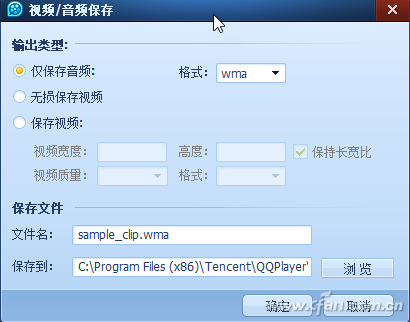
4.使用特殊的格式转换工具。
如果我们使用的播放器没有音频提取或格式转换的功能,我们也可以借助专门的格式转换工具软件提取音频。比如使用format factory、super conversion show等软件完成。以格式工厂为例,首先启动软件,
在音频选择栏中选择任何音频文件作为输出文件,例如,点按“-WMA”按钮(图8)。
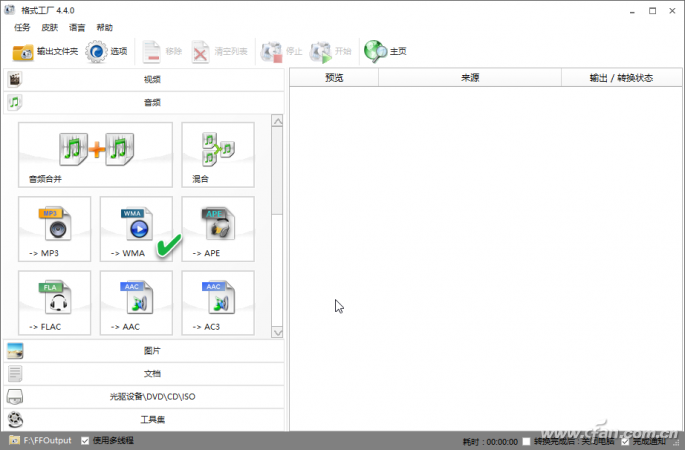
在弹出的音频转换配置窗口中,单击“添加文件”按钮添加原始视频文件,然后单击“输出配置”按钮选择输出音频质量参数,然后通过下面的“更改”按钮指定音频输出的位置。最后,单击确定。
根据指定的参数将视频文件中的音频提取到音频文件中(图9)。
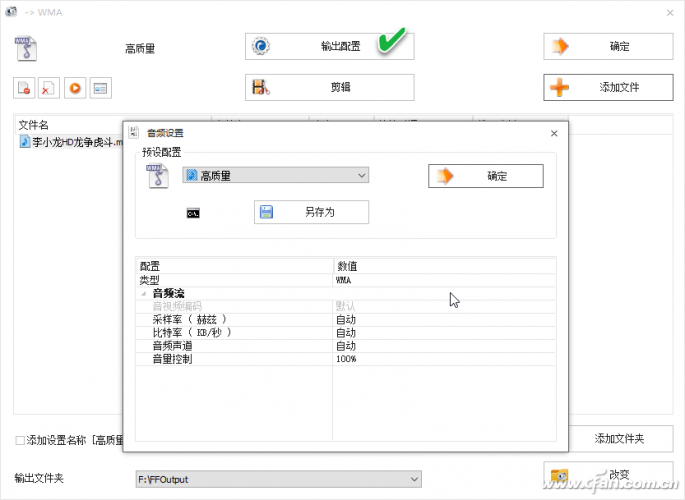
提示:如果您想从多个视频软件中提取音频并将其合并为一个音频文件,可以使用format factory工具箱中的音频合并工具先添加多个视频文件,然后设置音频参数并执行合并操作。
多个视频中的音频可以合并并提取到一个音频文件中。
以上内容是关于win10专业版系统下从视频中取音频的具体操作技巧。更多win10专业版教程请持续关注系统世界官网。